Langkah-langkah untuk menyisipkan simbol atau karakter tertentu kedalam documen word adalah sebagai berikut:
- Letakkan kursos dimana simbol akan disisipkan
- Klik menu Insert - Simbol
- Pilih tab symbol untuk menyisipkan simbol
- pilih jenis-jenis simbol pada kotak font
- Untuk menyisipkan karakter tertentuPilih tab Special karakter
- Klik Insert
Kita bisa menyisipkan gambar yang telah disediakan di clip art ataupun gambar yang telah disimpan di komputer kita. Menyisipkan gambar dari clip art kedalam dokumen :
- Klik menu insert - picture - clip art (atau klik icon clip art pada toolbar drawing)
- klik gambar yang disediakan di kotak takspane ( gambara kan tampil di dokumen)
Menyisipkan gambar dari File/Folder :
- Klik menu insert - picture - from file (atau klik insert picture pada toolbar drawing)
- cari lokasi gambar yang akan disisipkan (klik kotak look in)
- klik tombol insert - close
Agar gambar bisa di atur posisi ataupun tampilannya, kita perlu memformatnya. ada beberapa cara untuk memformat gambar.
Dengan Kotak dialog format picture :
Dengan Kotak dialog format picture :
- Aktifkan gambar - klik menu format - picture atau dobel klik gambar (akan tampil kotak dilaog format picture)
- klik tab layout
- Pilih format gambar pada pilihan wrapping style
- Klik menu view - toolbars - Picture
- Pilih pada icon text wrapping
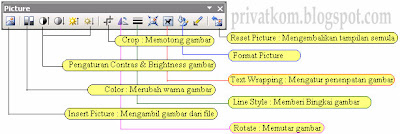


1 komentar:
Perkenalkan, saya dari tim kumpulbagi. Saya ingin tau, apakah kiranya anda berencana untuk mengoleksi files menggunakan hosting yang baru?
Jika ya, silahkan kunjungi website ini www.kbagi.com untuk info selengkapnya.
Di sana anda bisa dengan bebas share dan mendowload foto-foto keluarga dan trip, music, video, filem dll dalam jumlah dan waktu yang tidak terbatas, setelah registrasi terlebih dahulu. Gratis :)
Posting Komentar
Kirimkan kritik dan saran Anda